FAQ

- 고객센터
- FAQ
-

[서비스이용] 안드로이드로 vpn 접속 방법 -

- 안드로이드 VPN 접속 방법
1. 안드로이드 기기의 설정 > "기타 연결 설정" 선택
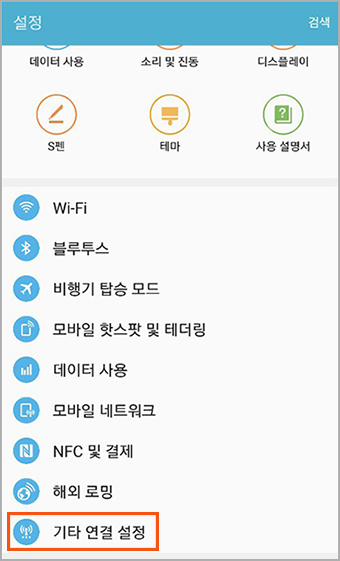
2. "VPN" 선택
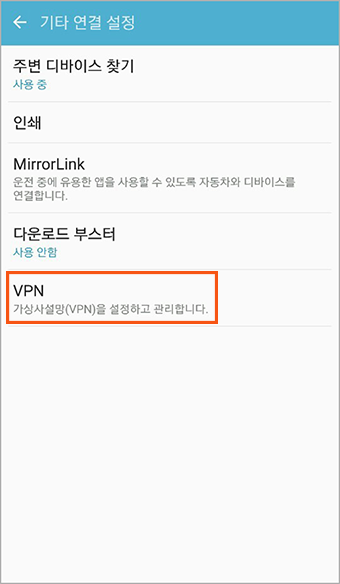
3. "VPN 추가" 선택
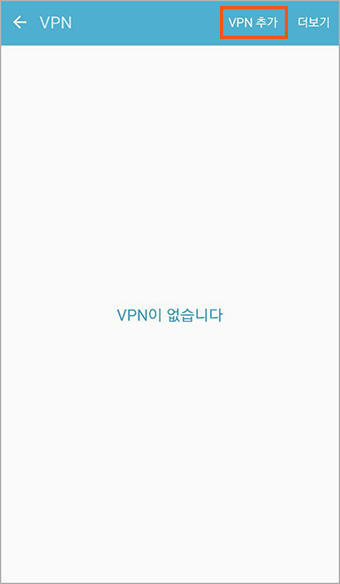
4. PPTP 선택 후 서버주소 입력 (마이페이지 > 서비스 현황에서 서버주소 확인)
PPP암호화(MPPE) 체크 안함
저장
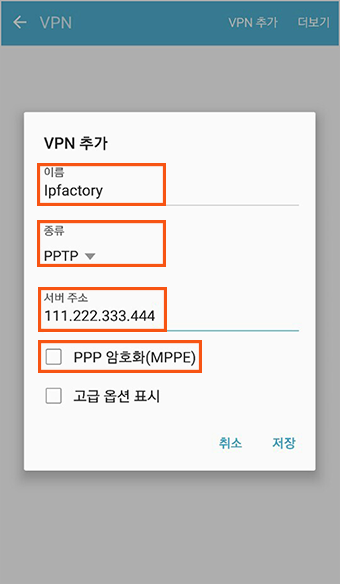
5. 사용중인 아이피팩토리 "ID/PW" 입력 후 연결
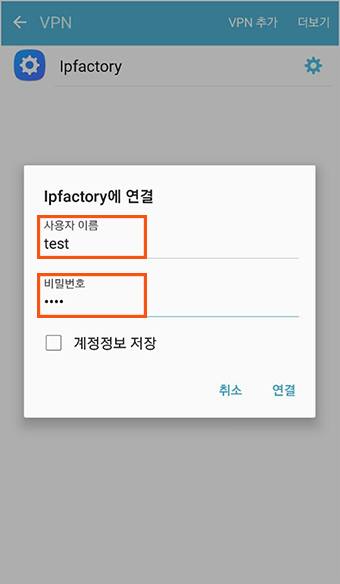
6. "연결됨" 확인 후 사용
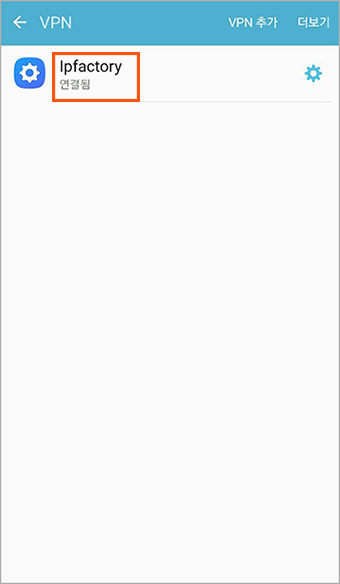
-

[서비스이용] 윈도우(win7) 설정으로 VPN 접속방법 -

- 윈도우(win7) 설정으로 VPN 접속 방법
1. 제어판 > 네트워크 및 인터넷 네트워크 및 공유센터로 이동하여 아래 보이는
"새 연결 또는 네트워크 설정" 을 클릭
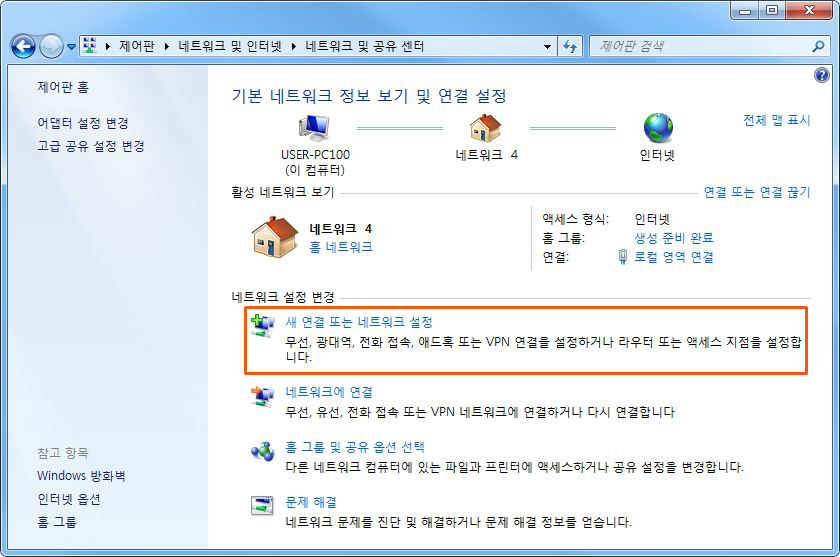
2. "회사에 연결" 클릭
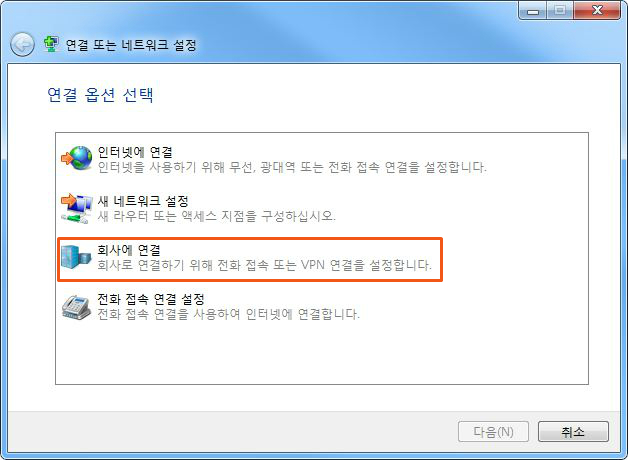
3. "아니요, 새 연결을 만듭니다" 클릭
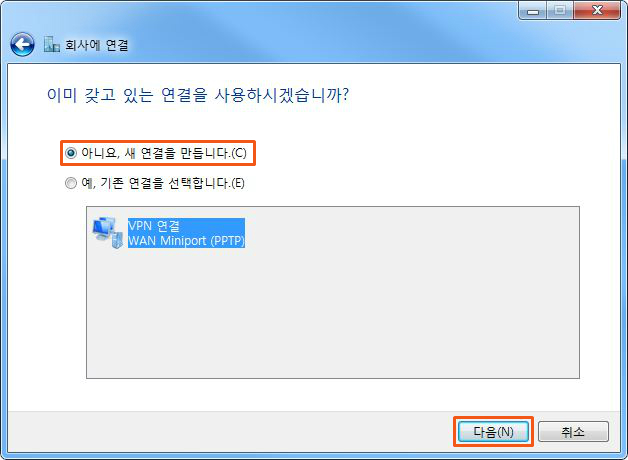
4. "내 인터넷 연결 사용(VPN)" 클릭
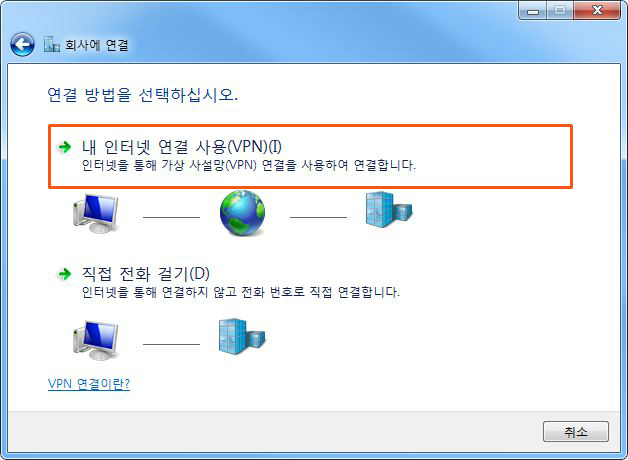
5. 연결할 인터넷 주소 입력 방법
인터넷 주소창에는 아이피팩토리에서 제공한 서버 주소를 입력하시면 됩니다. (마이페이지 > 서비스 현황 에서 서버주소 확인)
대상 이름은 원하는 이름을 넣으시면 됩니다. (예: ipfactory)
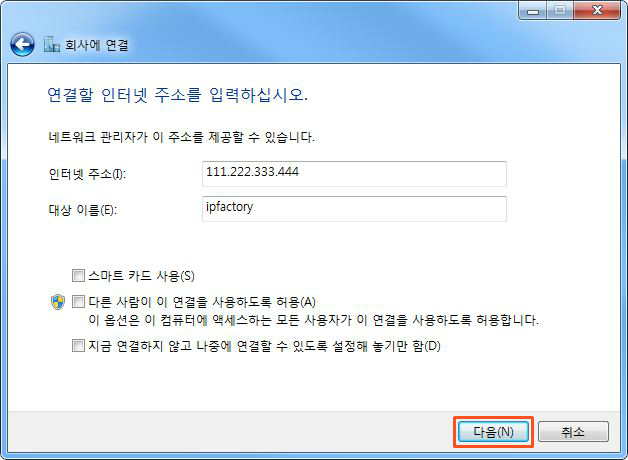
6. 아이피팩토리에 등록한 ID / PW 입력 후 연결 클릭
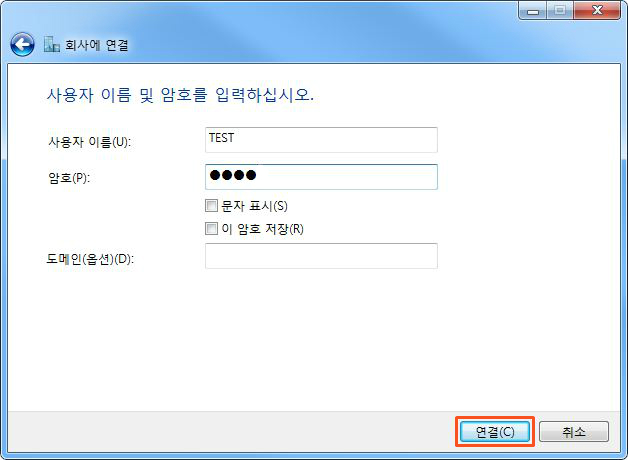
7. 연결 실패라고 나옵니다. 당황하지 마시고 기다리시거나 건너 뛰기 클릭

8. 네트워크 및 공유센터에서 "어댑터 설정 변경" 클릭
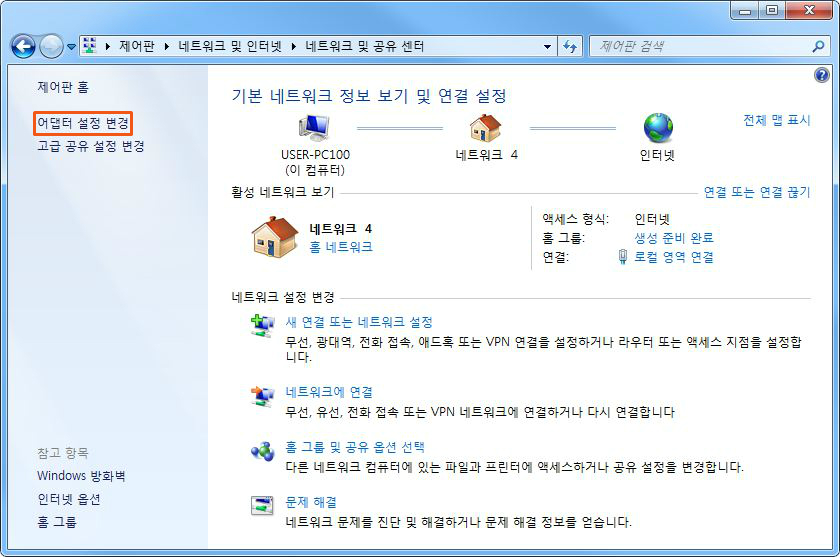
9. 네트워크 연결 화면에 방금 만들었던 아이피팩토리에 오른쪽 마우스 눌러서 속성 클릭
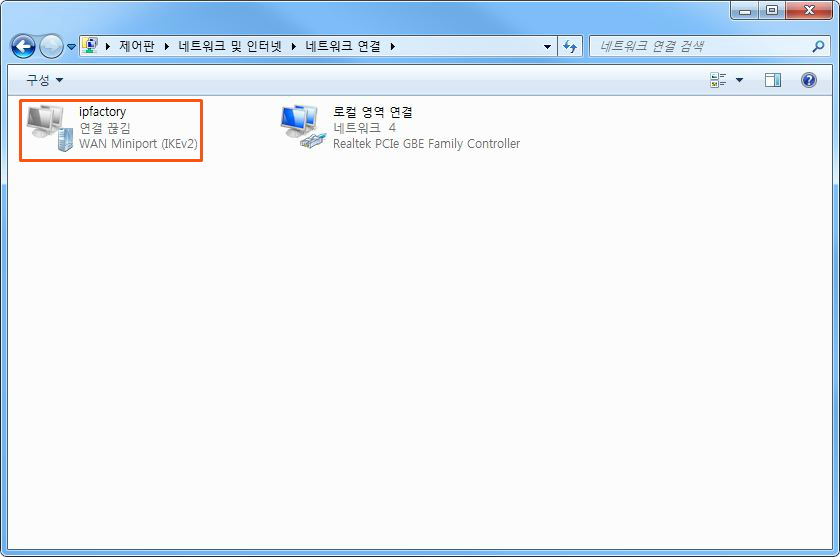
10. "일반"탭에서 아이피팩토리에서 제공한 서버주소 입력 (마이페이지 > 서비스 현황에서 서버주소 확인)
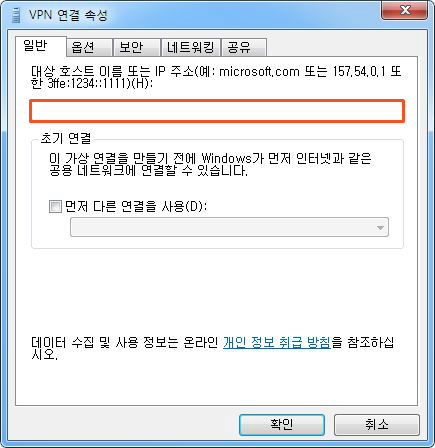
11. "보안"탭을 눌러서 VPN종류: PPTP, 데이터 암호화: "암호화 사용 안함"을 선택 후 확인 클릭
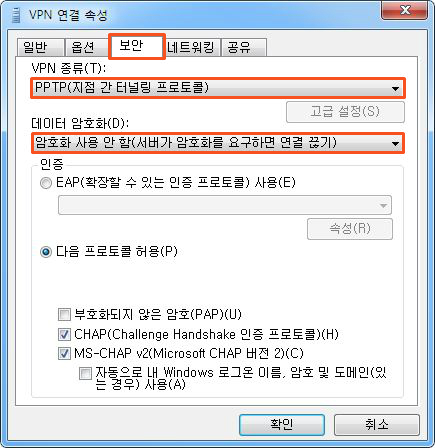
12. 아이피팩토리에 등록한 ID / PW 입력 후 "연결" 클릭
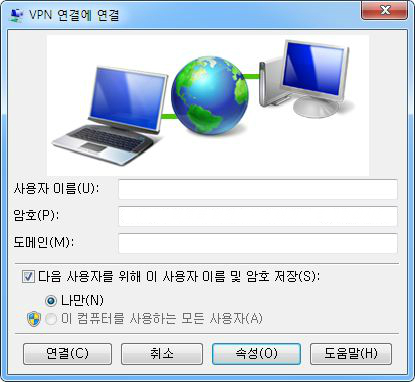
-

[서비스이용] IOS(iPhone)로 VPN 접속 방법 -

- IOS VPN 접속 방법
1. IOS 기기의 설정 >"일반" 선택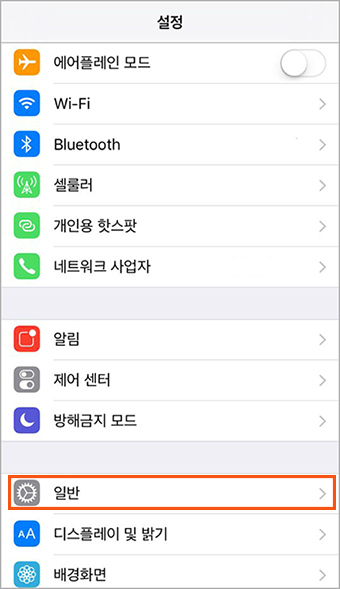
2. "VPN" 선택
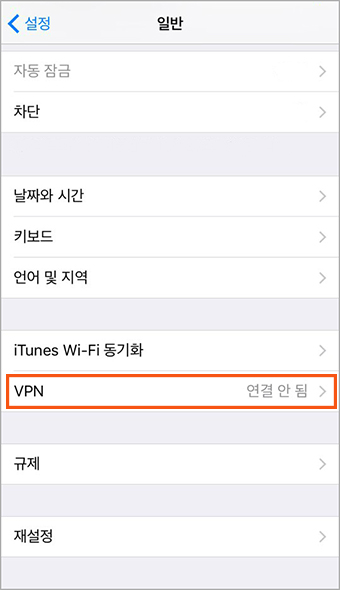
3. "VPN 구성 추가"' 선택
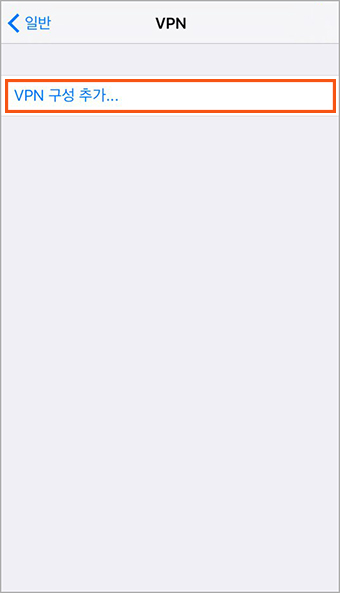
4. PPTP 선택 후 서버 입력 (마이페이지 > 서비스 현황에서 서버주소 확인)
아이디, 비밀번호 입력
암호화 단계 "없음" 선택 후 접속
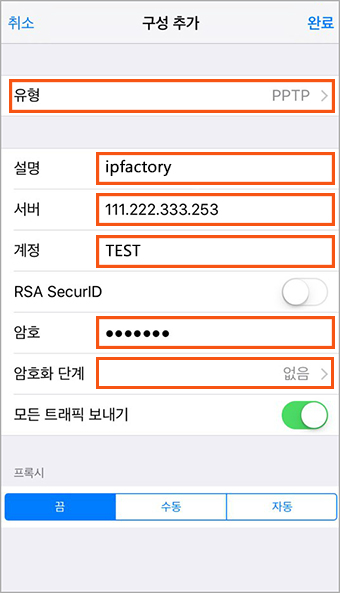
* IOS 10버전 이상의 경우 PPTP를 지원하지 않아 사용이 불가능합니다.
-

[서비스이용] 스마트폰(모바일) VPN 접속 방법 -

- 안드로이드 VPN 접속 방법
1. 안드로이드 기기의 설정/환경설정 > 기타 연결 설정/추가설정/네트워크 더보기 > VPN > VPN 추가/VPN 네트워크 추가
2. 종류 또는 형식을 PPTP로 선택 후 서버 주소 입력 (마이페이지 > 서비스 현황에서 서버주소 확인)
3. PPP 암호화(MPPE) 체크 해제 후 저장
4. 아이디, 비밀번호 입력 후 접속
- IOS VPN 접속 방법
1. IOS 기기의 설정 > 일반 > VPN > VPN 구성 추가
2. PPTP 선택 후 서버 입력 (마이페이지 > 서비스 현황에서 서버주소 확인)
3. 아이디, 비밀번호 입력 후 접속
* IOS 10버전 이상의 경우 PPTP를 지원하지 않습니다.
